Magento 2
Magento 2 to jedna z najbardziej zaawansowanych platform e-commerce, wykorzystywana przez średnie i duże przedsiębiorstwa. Wtyczka Tpay dla Magento 2 umożliwia pełną integrację płatności online, obsługując również zwroty. Wtyczka jest regularnie aktualizowana zgodnie z wymaganiami platformy oraz rozwijana o nowe funkcjonalności.

Instrukcja konfiguracji wtyczki Tpay dla Magento 2
Wymagania:
W celu poprawnego odbioru powiadomień o statusie transakcji konieczne jest zezwolenie na nadpisywanie adresu URL powiadomień. W Panelu Akceptanta przejdź w menu do Ustawienia → Powiadomienia → w sekcji URL do powiadomień, włącz opcję: Zezwól na nadpisanie adresu URL powiadomienia.
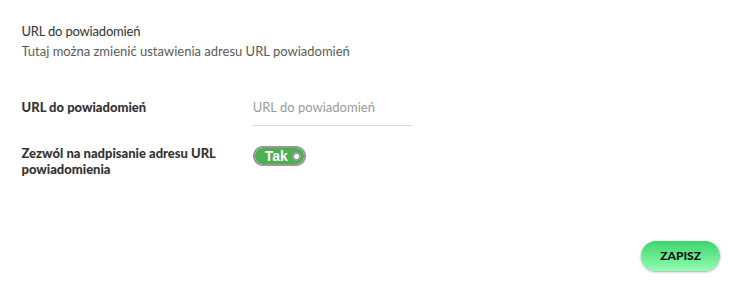
Ustawienia główne

| Pole konfiguracji | Opis pola |
|---|---|
Aktywny | Aktywacja modułu. |
Opis | Tytuł płatności, który zobaczą klienci podczas dokonywania zakupu. |
ID Sprzedawcy | Numer identyfikacyjny Sprzedawcy. Inaczej, numer ID do logowania do Panelu Akceptanta Tpay. |
Kod bezpieczeństwa | Kod bezpieczeństwa, dostępny w Panelu Akceptanta w systemie Tpay w zakładce Ustawienia → Powiadomienia → sekcja Zabezpieczenia. |
Tylko metody płatności księgujące online | Funkcja umożliwiająca pokazywanie tylko tych metod płatności, które księgują w czasie rzeczywistym. |
Bezpośrednie przekierowanie do banku | Funkcja umożliwiająca przekierowanie kupującego bezpośrednio do banku z pominięciem Panelu Transakcyjnego Tpay. |
BLIK level 0 | Funkcja pozwalająca klientowi na wpisanie kodu BLIK na stronie sklepu. |
Użyj trybu Sandbox | Uruchamia tryb Sandbox. Do integracji środowiska Sandbox użyj danych z konta Sandbox. |
Płatności standardowe (Open API - brak walut)
Konfiguracja bazuje na danych uwierzytelniających Open API, uruchamia możliwość przyjmowania płatności za pomocą szybkich przelewów online, wyłącznie w polskiej walucie.

| Pole konfiguracji | Opis pola |
|---|---|
Aktywny | Aktywacja płatności. |
Client ID | Dostępny w Panelu Akceptanta w systemie Tpay w zakładce Integracje → API → sekcja Klucze do nowego Open Api w polu Client ID. |
Secret | Dostępny w Panelu Akceptanta w systemie Tpay w zakładce Integracje → API → sekcja Klucze do nowego Open Api w polu Secret. |
Wyróżnij płatność | Mechanizm Easy on-site, który pozwala na wyodrębnienie dowolnej metod płatności. |
Konfiguracja Origin API (waluty)
Konfiguracja przeznaczona do obsługi wielowalutowych płatności kartowych realizowanych przez formularz na stronie sklepu z wykorzystaniem Origin API. Należy ją aktywować wyłącznie, jeśli dany punkt sprzedaży będzie korzystał z tej konkretnej formy płatności.

| Pole konfiguracji | Opis pola |
|---|---|
Aktywny | Aktywacja płatności. |
Klucz API | Klucz API, dostępny w Panelu Akceptanta w systemie Tpay w zakładce Integracja → API → sekcja Klucze do starego API. |
Hasło API | Klucz API, dostępny w Panelu Akceptanta w systemie Tpay w zakładce Integracja → API → sekcja Klucze do starego API. |
Konfiguracja kart płatniczych on-site
Konfiguracja przeznaczona płatności kartowych realizowanych przez formularz na stronie sklepu.

| Pole konfiguracji | Opis pola |
|---|---|
Aktywny | Aktywacja płatności. |
Opis | Tytuł płatności, który zobaczą klienci podczas dokonywania zakupu. |
Klucz RSA | Klucz RSA, dostępny w Panelu Akceptanta w systemie Tpay w zakładce Płatności kartami → API → sekcja Klucz publiczny RSA dla acquirera Elavon (widoczny po włączeniu metody securesale), natomiast dla acquirera Pekao klucz znajduje się w zakładce Integracje → API. |
Włącz zapisywanie karty | Funkcja, dzięki której klienci mogą zapisać dane karty podczas zakupów. Przy kolejnej płatności klient nie będzie musiał ponownie wpisywać danych karty (dostępne tylko dla użytkowników zalogowanych w sklepie). |
Konfiguracja kart płatniczych Origin API (waluty):
Konfiguracja przeznaczona płatności kartowych realizowanych przez formularz na stronie sklepu.

| Pole konfiguracji | Opis pola |
|---|---|
Kod weryfikacyjny | Dostępny w Panelu Akceptanta w systemie Tpay w zakładce Płatności kartami → API. |
Klucze API | Dostępny w Panelu Akceptanta w systemie Tpay w zakładce Płatności kartami → API. |
Hasło API | Dostępny w Panelu Akceptanta w systemie Tpay w zakładce Płatności kartami → API. |
Algorytm podpisu | Dostępny w Panelu Akceptanta w systemie Tpay w zakładce Płatności kartami → API. |
Dodatkowe ustawienia
Dodatkowe, opcjonalne ustawienia modułu.

| Pole konfiguracji | Opis pola |
|---|---|
Wyślij wiadomość z fakturą na adres e-mail klienta | Funkcja wysyła maila z fakturą do klienta. |
Pozycja płatności | Pozycja umiejscowienia płatności Tpay wśród innych metod dostępnych w sklepie. |
Wszystkie czy dozwolone kraje | Funkcja pozwala na ograniczenie wyświetlanie się płatności Tpay dla wybranych krajów. |
Dozwolone kraje | Kraje, dla jakich ma być aktywny moduł. |
Minimalna kwota | Minimalna kwota zamówienia, dla której będą dostępne płatności Tpay. Pozostaw to pole puste, jeśli nie chcesz zastosować minimalnej kwoty. |
Maksymalna kwota | Maksymalna kwota zamówienia, dla której będą dostępne płatności Tpay. Pozostaw to pole puste, jeśli nie chcesz zastosować maksymalnej kwoty. |
Widok płatności bankowych | Jeśli na sklepie jest ustawiona inna waluta niż PLN, ale chcesz by kupujący miał możliwość płacenia przez bank, aktywuj tę opcję. |
Anulowanie zamówień
Automatyczne anulowania nieopłaconych zamówień. Pozwala zdefiniować liczbę dni, po której zamówienie bez zarejestrowanej płatności zostanie anulowane. Po anulowaniu, transakcja nie będzie mogła być opłacona.

| Pole konfiguracji | Opis pola |
|---|---|
Aktywny | Aktywacja funkcji anulowania zamówień. |
LIczba dni | Liczba dni po ilu ma zostać anulowana transakcja. |
Instrukcja realizacji zwrotów za pomocą wtyczki Tpay dla Magento 2
Instrukcja przedstawia, jak prawidłowo zlecić zwrot środków do klienta bezpośrednio z poziomu platformy sprzedażowej przy użyciu modułu Tpay. Zwroty realizowane w ten sposób są traktowane jako częściowe, co oznacza, że status pierwotnej transakcji w systemie Tpay nie ulega zmianie.
Instrukcja:
- Przejdź do zakładki Sales → Invoices.

- Wyszukaj fakturę za zamówienie, którego dotyczy zwrot i wejdź w szczegóły.

- Wybierz opcję Credit memo.

- Uzupełnij dane zwrotu i zleć zwrot, klikając w Refund.
